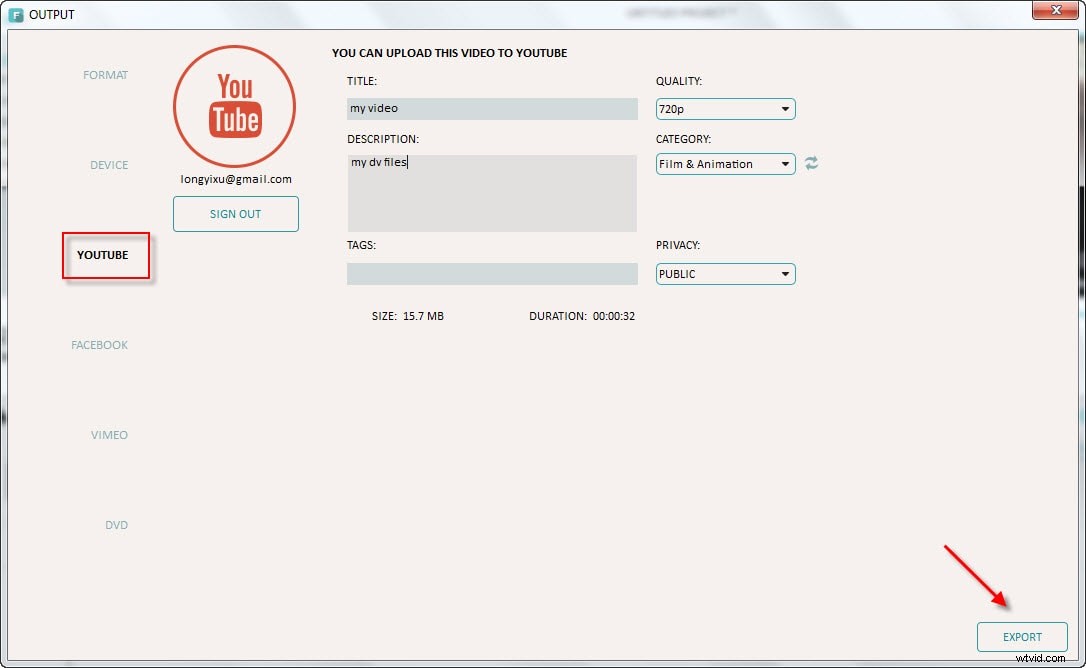DV (cyfrowe wideo) to jeden z rodzajów plików wideo przechwyconych przez kamerę dv, mini dv i cyfrową 8. Dzięki doskonałej jakości obrazu i świetnemu efektowi dźwiękowemu, DV stało się częścią życia ludzi, a pliki DV są szeroko udostępniane online, podobnie jak przesyłanie wideo na youtube/facebook/vimeo, szczególnie popularne wśród amatorów wideo.
Jednak jest mało prawdopodobne, aby wszystkie pliki dv zostały idealnie zrobione przed udostępnieniem. W większości przypadków mamy wiele bólów głowy, np. pliki dv są nagrywane w złym kierunku lub słabe oświetlenie i nagrywane niechciane sceny. Czy istnieje więc łatwy sposób na ulepszenie/edycję plików dv, takich jak obracanie wideo, dostosowywanie odcienia wideo i przycinanie niechcianych scen bez profesjonalnej wiedzy na temat edycji wideo, a co najważniejsze, nie kosztuje to ręki i noga?
Odpowiedź brzmi:tak. Na rynku dostępnych jest wiele programów do edycji wideo, od bezpłatnego programu do tworzenia filmów w systemie Windows po profesjonalne narzędzia do edycji wideo, takie jak Adobe Premiere, do edycji plików dv. Spośród wszystkich edytorów wideo, takich jak Adobe Adobe Premiere, Sony Vegas Pro, Wondershare Filmora, Cyberlink power director, Windows Movie Maker (darmowy), polecam oprogramowanie Wondershare Filmora (pierwotnie Wondershare Video Editor), które najlepiej nadaje się do edycji plików dv do wideo amatorów i entuzjastów dv z następujących powodów.
- Mnóstwo darmowych zasobów tekstowych/muzyki/nakładek/filtrów, z których możesz korzystać za darmo, a których nie można uzyskać z wolnego oprogramowania.
- Prosty i przyjazny dla użytkownika interfejs, który pozwoli Ci zaoszczędzić dużo czasu na edycję plików dv.
- Obfite funkcje edycji sprawiają, że może wykonać prawie całą edycję, o której możesz pomyśleć.
- Ostatnie, ale nie mniej ważne, jest w rozsądnej cenie za dożywotnią licencję i możesz pobrać wersję próbną, aby wypróbować bezpłatnie przez 30 dni.
Część 1 Przygotuj pliki DV
Po nagraniu filmów za pomocą kamery DV/min dv/digital 8, możesz podłączyć urządzenie dv do komputera, a następnie otworzyć urządzenie dv i skopiować pliki dv z kamery dv/mindv/digital 8 do komputera.
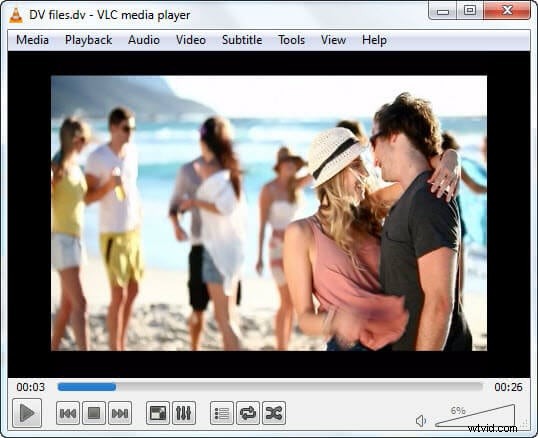
Uwaga:Niektóre urządzenia dv mogą zapisywać filmy w kasecie, być może potrzebna jest odpowiednia karta przechwytująca dołączona do dv, która pomoże w przeniesieniu na komputer.
Część 2Edytuj i ozdabiaj pliki DV.
Aby rozpocząć edycję plików dv, możesz kliknąć menu „importuj”, aby zaimportować filmy dv do biblioteki multimediów i po prostu przeciągnij i upuść, aby dodać je do osi czasu.
W przypadku filmów nagranych w złym kierunku możesz dwukrotnie kliknąć wideo na osi czasu, aby najpierw je obrócić. Jeśli Twoje filmy są nagrane w słabym oświetleniu, możesz dwukrotnie kliknąć wideo na osi czasu, aby edytować odcień/kontrast/. Możesz także przyciąć/przyciąć niechcianą część wideo.
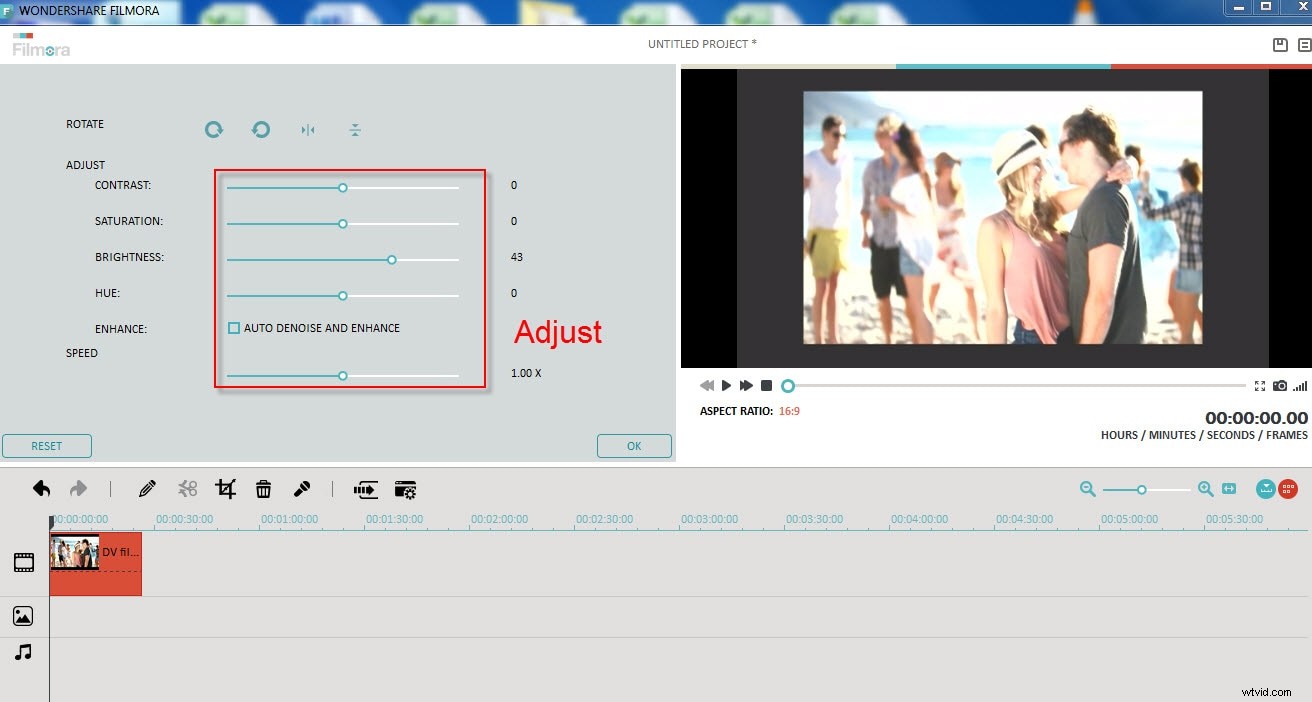
Następnie po edycji plików dv Twoje filmy powinny być znacznie lepsze i możesz je wyświetlić. Myślisz, że to wciąż za mało? Nie martw się, Wondershare Filmora (pierwotnie Wondershare Video Editor) może zrobić znacznie więcej. Możesz użyć Wondershare Filmora, aby udekorować swoje pliki dv, aby przekształcić je w naprawdę piękne filmy z efektami Hollywood. Wybierz żądane filtry i nakładki, a następnie kliknij prawym przyciskiem myszy i wybierz Zastosuj, aby użyć filtrów/nakładek.
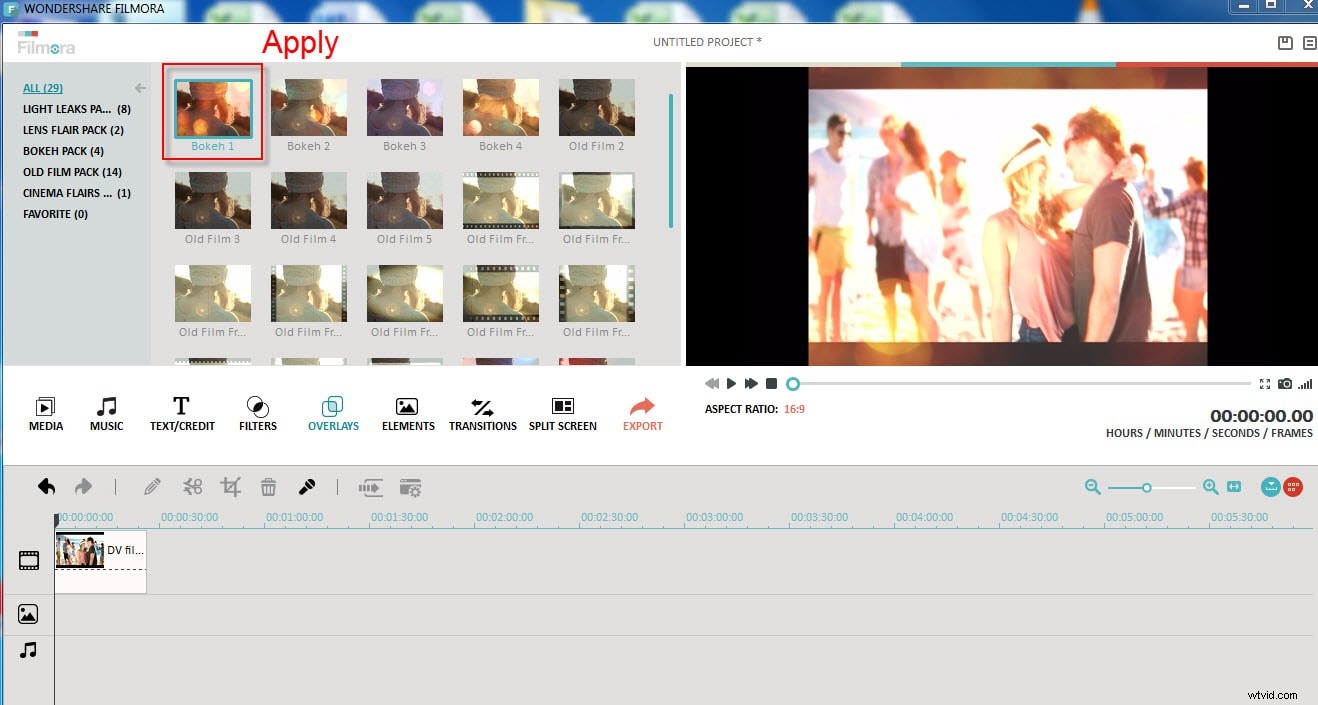
Część 3 Prześlij film na youtube/Facebook/Vimeo
Na koniec możesz kliknąć przycisk „podgląd”, aby sprawdzić, czy jesteś zadowolony z edytowanego filmu i możesz powtarzać część 2, aż będziesz całkowicie zadowolony.
Dopóki wszystko nie będzie super, możesz kliknąć „eksportuj”, a następnie wybrać witryny internetowe Youtube/Facebook/Vimeo, aby to udostępnić. Zalecamy przesyłanie filmów do Youtube, ponieważ jest to jedna z największych witryn do udostępniania filmów.
Jeśli chcesz później przesłać film do YouTube, możesz zapisać projekt lub wyeksportować do standardowego wideo, takiego jak mp4, mov, wmv, avi na swój komputer, a także możesz nagrać DVD, jeśli chcesz go odtworzyć na odtwarzaczach DVD.